現在 Edge 的外掛 bing chat 也可以用指令來畫圖了(限創意模式)
Bing Chat 的 更多創意 模式,讓你可以使用 Bing 來繪圖
在前面的文章有提到
而最近,我發現可以直接在 Edge 的外掛功能中,使用 Bing Chat 也能讓 AI 進行繪圖。而 Bing Chat 好處是,每次回答他都會給你三個選項,好讓使用者可以和 Bing 的聊天更容易持續下去,所以可以不斷的對 AI 進行新的繪圖指令。
但使用上要注意,Bing Chat 模式中,我目前測試只有「更多富有創意」會幫你畫圖,其他模式他都只會回應「你的那個需求,要怎麼畫山來」。或是,「你的那個需求,有哪些網站有提供相關的技法」。
以下是和 bing chat 的聊天截圖
平衡模式 - 不能幫你畫圖
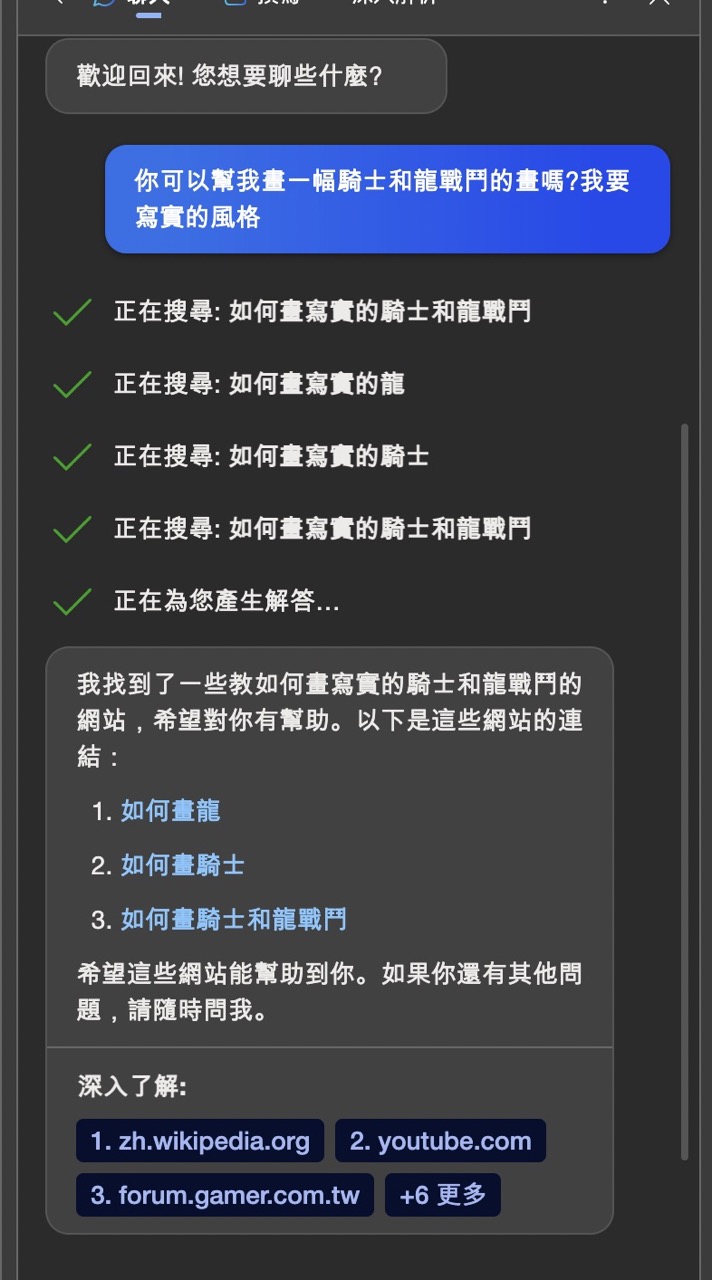
創意模式 - 會輸出指令到 bing create
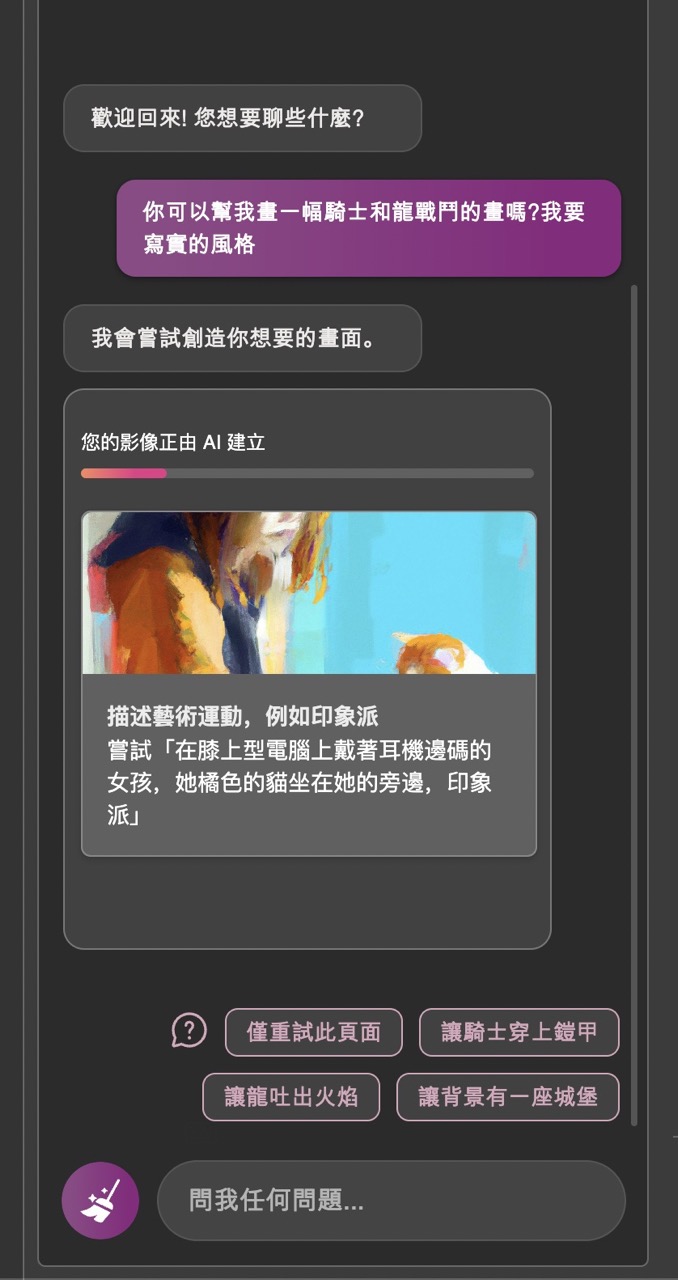
但請注意,因為產圖在這個時代仍然要不短的時間,所以這個指令是會讓 bing chat 卡住的,也沒辦法在 bing create 完成後將圖案呈現。比較好的方法,是過一陣子後,再去 bing create 的網站,然後進入歷史紀錄去看圖案有沒有畫好。因為 bing create 和 edge 的帳號是有連動的,如果你在 bing create 網站上登入和 edge 一樣的帳號,你可以去看歷史紀錄。
Bing Create 畫出來的圖
詠唱詞
a knight and a dragon fighting in a realistic style, the knight’s shield facing the dragon, showing a brave confrontation


